华硕笔记本电脑怎么还原系统
来源:Win7旗舰版
时间:2023-05-05 18:28:25 303浏览 收藏
IT行业相对于一般传统行业,发展更新速度更快,一旦停止了学习,很快就会被行业所淘汰。所以我们需要踏踏实实的不断学习,精进自己的技术,尤其是初学者。今天golang学习网给大家整理了《华硕笔记本电脑怎么还原系统》,聊聊,我们一起来看看吧!
电子产品不停地更新换代,笔记本也不像之前那般的昂贵,基本有收入来源的都能用得起笔记本。但谁也不希望出点小卡顿或者中病毒就换新的笔记本,自己的华硕笔记本的系统有些许问题的话,可以跟小编了解一下华硕笔记本电脑自带的还原系统。
1、在开机的过程中点击键盘上的f9键。
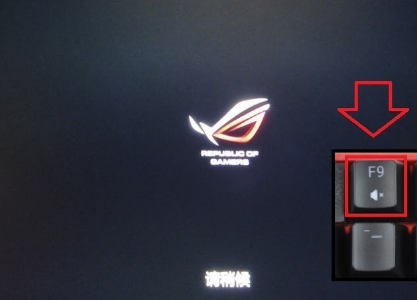
2、接着选择“疑难解答”->“初始化电脑”。
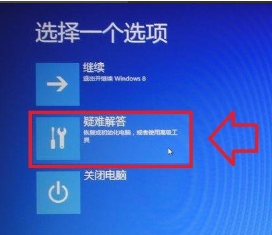
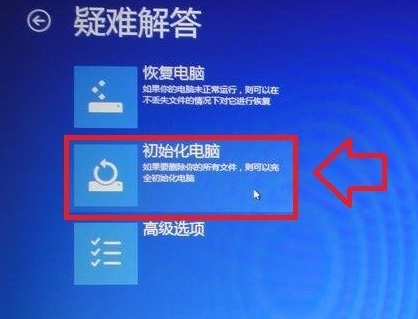
3、要注意,初始化电脑后会删除你所以的个人文件和数据,要注意保存。
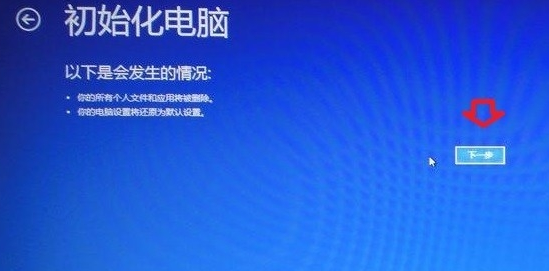
4、可以选择安装了系统的c盘进行初始化,如果其他盘中病毒就需要选择“所有驱动器”了。
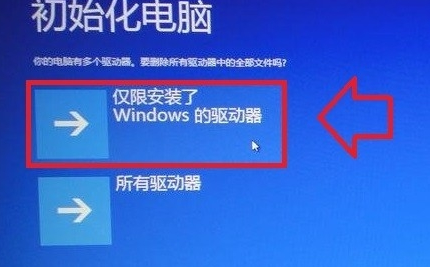
5、同理,可以选择仅清除我的文件,或者把所有的数据都清除。
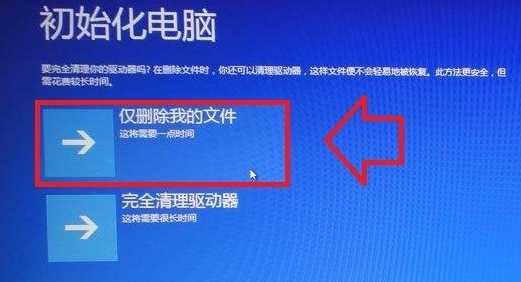
6、选择好后,点击下一步进行初始化电脑。
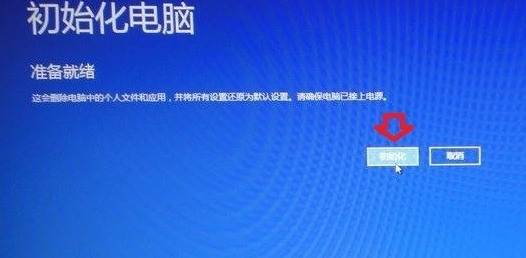
7、接下来耐心等待进度条完成。
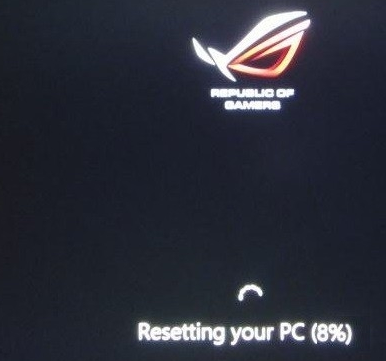
8、完成后点击接受许可条款。
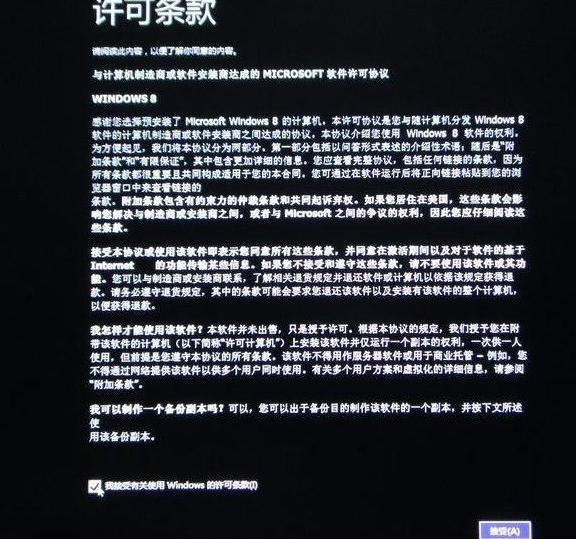
9、最后,你的华硕笔记本就还原好系统了。
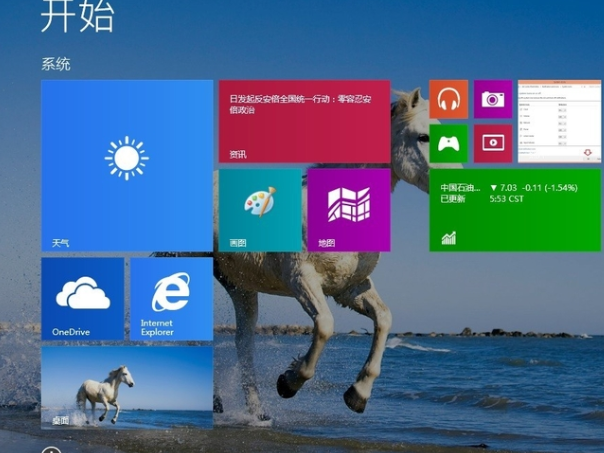
以上就是华硕笔记本电脑自带的还原系统了,有什么疑问的话,可以咨询技术客服,客服会帮你解答相关问题。
好了,本文到此结束,带大家了解了《华硕笔记本电脑怎么还原系统》,希望本文对你有所帮助!关注golang学习网公众号,给大家分享更多文章知识!
声明:本文转载于:Win7旗舰版 如有侵犯,请联系study_golang@163.com删除
相关阅读
更多>
-
501 收藏
-
501 收藏
-
501 收藏
-
501 收藏
-
501 收藏
最新阅读
更多>
-
381 收藏
-
248 收藏
-
498 收藏
-
349 收藏
-
231 收藏
-
267 收藏
-
495 收藏
-
476 收藏
-
131 收藏
-
326 收藏
-
189 收藏
-
270 收藏
课程推荐
更多>
-

- 前端进阶之JavaScript设计模式
- 设计模式是开发人员在软件开发过程中面临一般问题时的解决方案,代表了最佳的实践。本课程的主打内容包括JS常见设计模式以及具体应用场景,打造一站式知识长龙服务,适合有JS基础的同学学习。
- 立即学习 543次学习
-

- GO语言核心编程课程
- 本课程采用真实案例,全面具体可落地,从理论到实践,一步一步将GO核心编程技术、编程思想、底层实现融会贯通,使学习者贴近时代脉搏,做IT互联网时代的弄潮儿。
- 立即学习 516次学习
-

- 简单聊聊mysql8与网络通信
- 如有问题加微信:Le-studyg;在课程中,我们将首先介绍MySQL8的新特性,包括性能优化、安全增强、新数据类型等,帮助学生快速熟悉MySQL8的最新功能。接着,我们将深入解析MySQL的网络通信机制,包括协议、连接管理、数据传输等,让
- 立即学习 500次学习
-

- JavaScript正则表达式基础与实战
- 在任何一门编程语言中,正则表达式,都是一项重要的知识,它提供了高效的字符串匹配与捕获机制,可以极大的简化程序设计。
- 立即学习 487次学习
-

- 从零制作响应式网站—Grid布局
- 本系列教程将展示从零制作一个假想的网络科技公司官网,分为导航,轮播,关于我们,成功案例,服务流程,团队介绍,数据部分,公司动态,底部信息等内容区块。网站整体采用CSSGrid布局,支持响应式,有流畅过渡和展现动画。
- 立即学习 485次学习
